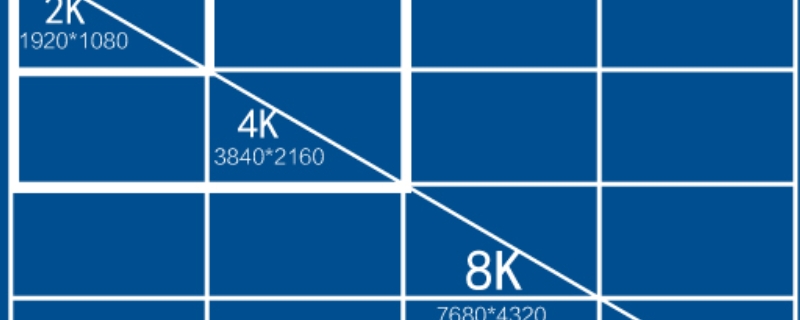1、用WPS文字打开需要在方框中打勾√(或打叉×)的Word文档,然后点击菜单栏的“插入”,之后再点击“符号”选项。
2、点击一下“其他符号”,在符号区域找到“√”。点击鼠标左键选中,然后再点击“插入”按钮。
3、点击插入按钮后符号窗口不会自动关闭,需要点击插入边上的“关闭”按钮。
4、执行完上面的步骤,勾号(√)就成功添加到Word文档里了。接下来再看看怎么给它加上方框:选中勾号;再点开菜单栏的“开始”;然后点击一下带拼音标注的“文”字边上的三角形按钮。
5、在“圈号”选项中选中方框,然后再点击“确定”按钮。(如果不想给√加方框,可以在“文字”下的文本框里把勾换成其他内容。)
6、执行完上面的操作,就已经成功的完成了用WPS 2019在方框里打勾(√)的操作了。接下来把勾换成叉再执行一次上面的操作,就把在方框中打叉(×)的工作也完成了!